好多用户在问windows10如何删除开机密码,其实想要删除掉开机密码是非常简单的,首先打开设置找到账户选项,接着点击登录选项中的密码更改按钮,输入开机密码完成验证,最后不要在密码框内输入任何内容就保存,这样就能成功删除windows10电脑的开机密码咯。
windows10删除开机密码方法介绍
1、打开设置页面,点击账户
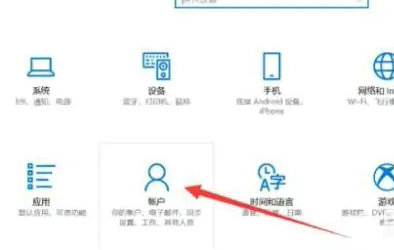
2、在新弹出的主页页面左侧点击登录选项,在点击点击右侧下方的密码的更改按钮
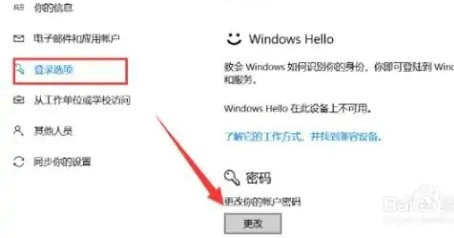
3、输入开机密码,点击下一步
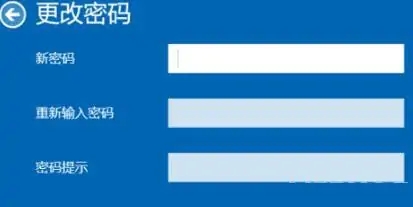
4、出现上图这个页面,什么都不填写,直接点击下一步就可以,开机密码就删除了